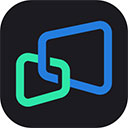
类型:网络其他 版本:V1.13.0
大小:7.59M 更新:2025-05-28 11:17
说明:安全下载是通过360助手获取所需应用,安全绿色便捷。
小编点评:简单好用的同屏设定管理助手。
米卓同屏助手app也叫Mirroid同屏助手,能够同步进行电脑、手机进行控制。支持WiFi、USB等多种投屏方式,将安卓手机屏幕中的内容实时投屏到电脑等设备中,延迟低,高清流畅,能够满足用户在办公、游戏等多种场景的使用需求。支持键鼠操作,适配多款热门游戏,操作运行更加流畅。一键进行文件的互传、适配录制更加稳定高清。软件操作简单,使用方便,欢迎大家前来本站下载使用。

在手机中打开软件,能够看到一个简洁清爽的操作界面并且在这里能够提供USB、WIFI等一系列连接方式
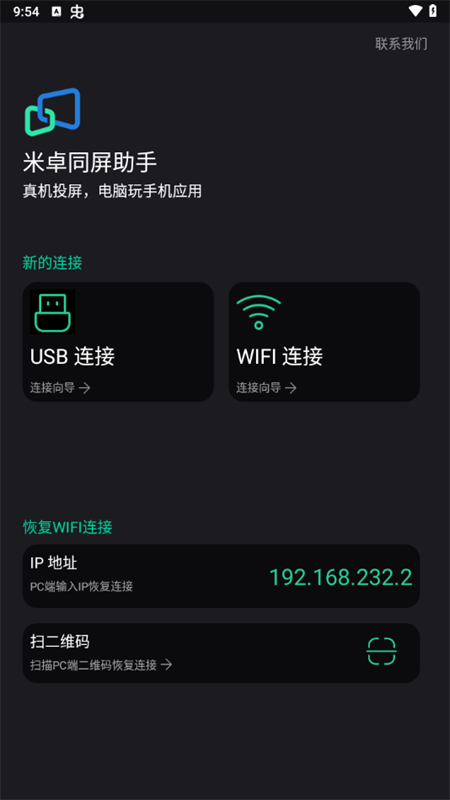
如果使用USB连接的化,需要进行相应的操作
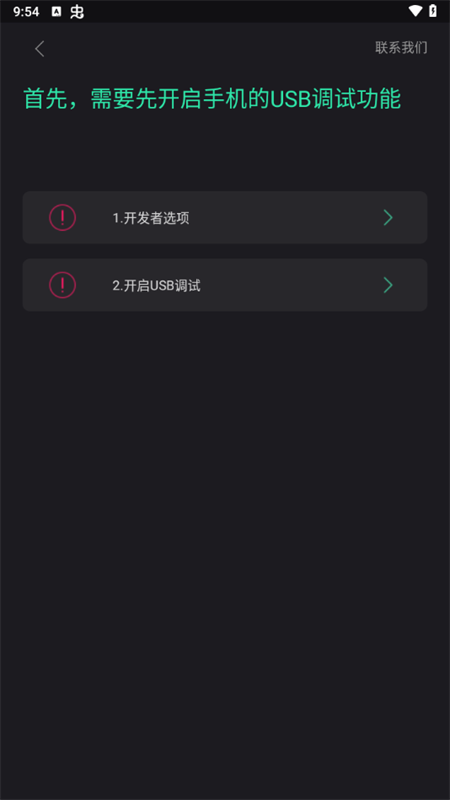
首先,选择开启开发者模式
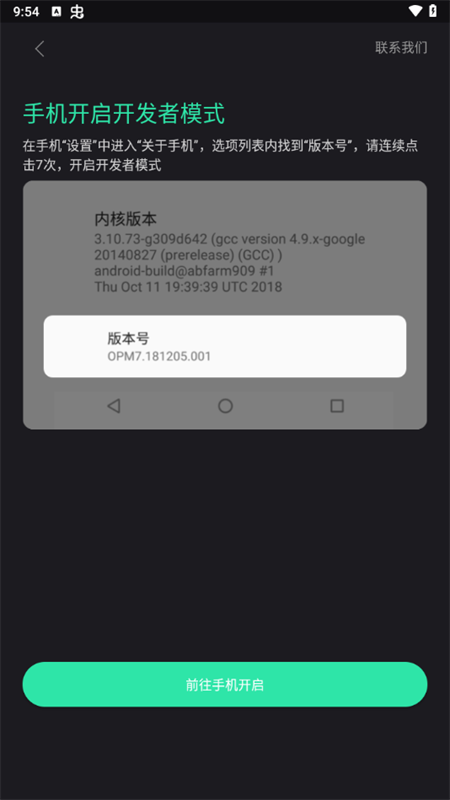
在勾选USB调试,这样一来就能够完成连接操作
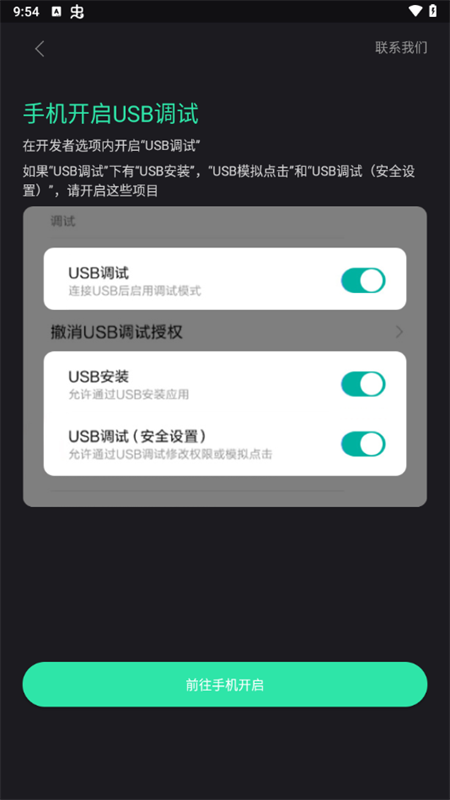
支持WIFI连接,具体操作方式也是简单易懂的
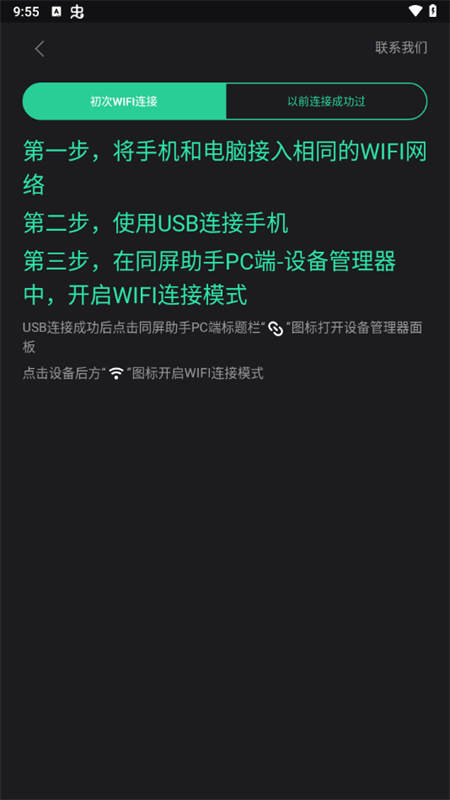
如果以前就用过WIFI连接的话更加简单,可以通过扫码的方式进行连接
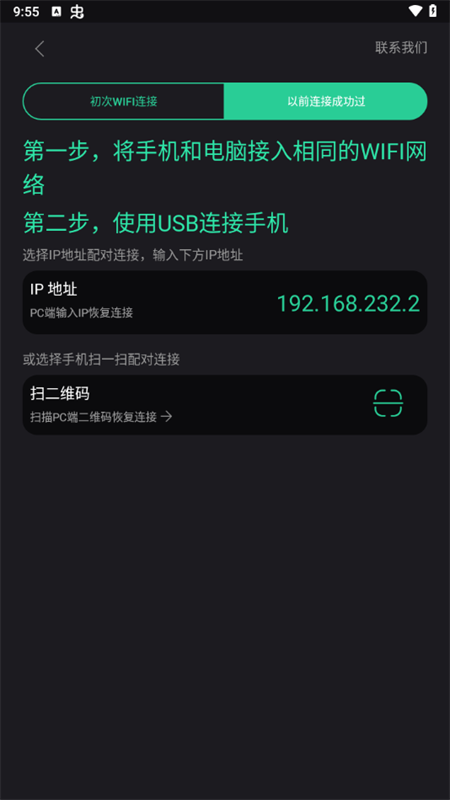
不同安卓版本手机USB调试开关的开启方法
如果手机的操作系统版本在 4.2 以下,打开 USB 调试开关的步骤是
打开 [设置]
选择 [应用程序]
勾选 [未知来源]并选择[开发]
勾选 [ USB 调试开关]
如果手机的操作系统版本在 4.2 及以上,打开 USB 调试开关的步骤是
打开 [设置]
点击 [关于手机]
拉到屏幕最下方,找到 [版本号],快速点击 5-7 下
快速点击过后,如果出现下图中「您现在处于开发者模式」,说明您点击成功;如果没有,请继续快速点击,直至出现为止
再回到「设置」页面,您就可以找到 [{}开发者选项 ] 了
进入「开发者选项」,点击打开「USB 调试」选项
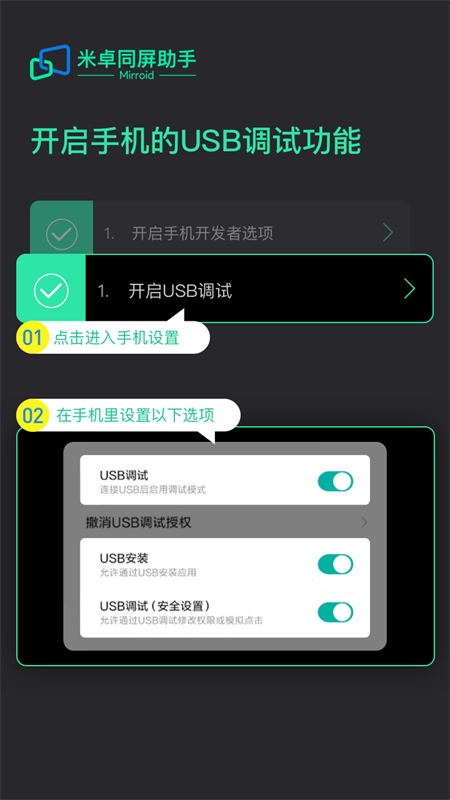
屏幕截图:米卓同屏助手可进行同屏助手画面一键截图
视频录制:可对米卓同屏助手的操作进行一键录影
旋转屏幕:可对米卓同屏助手的屏幕进行旋转,但是“转屏需要当前应用支持”
近期任务:米卓同屏助手可打开手机近期访问任务,并进行进程切换/清理等操作
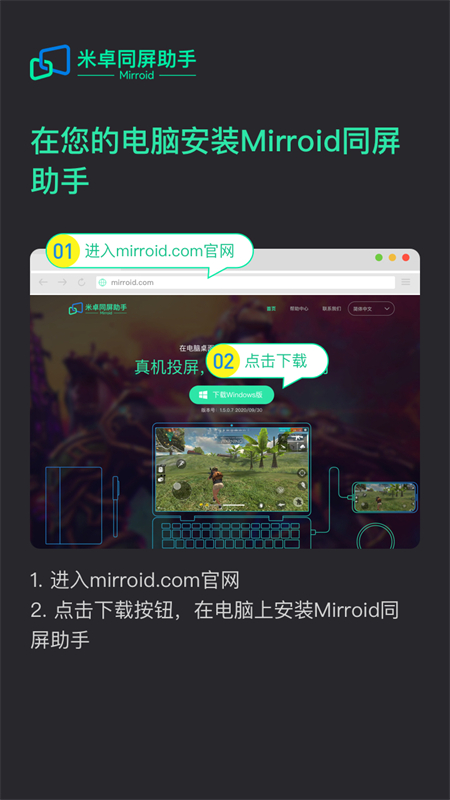
无损高清画质 - 采用智能编码技术,画面细节完整保留
端游级操控 - 完美适配键鼠操作,支持自定义键位映射
极速响应 - 指令传输<5ms延迟,画面实时同步
轻量化引擎 - 内存占用降低40%,低配设备流畅运行